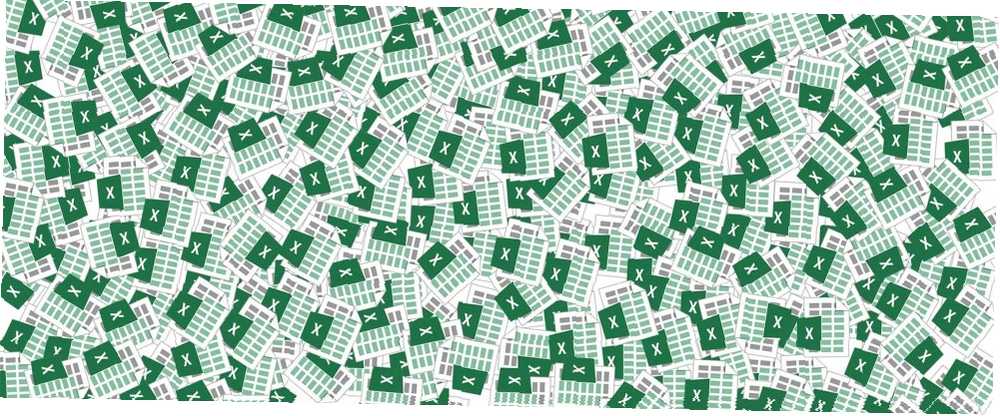
Harry James
0
4286
623
Si está aprendiendo a usar Excel 8 Consejos para aprender Excel rápidamente 8 Consejos para aprender Excel rápidamente ¿No está tan cómodo con Excel como le gustaría? Comience con consejos simples para agregar fórmulas y administrar datos. Sigue esta guía y estarás al día en poco tiempo. , probablemente ya sepa que puede ajustar el alto de fila y el ancho de columna en Excel con el mouse, pero puede ser un método impreciso. Si conoce las medidas exactas que desea usar, puede ingresarlas manualmente.
Hay dos formas de acceder a la configuración para ajustar el ancho de columna y el alto de fila.
Método 1
Asegúrese de estar en la fila o columna que desea formatear; basta con seleccionar una celda. En el menú con pestañas en la parte superior de Excel, vaya a Casa > Células > Formato. Debajo del tamaño de celda puede seleccionar Altura de la fila o Ancho de columna. Si desea ajustar el alto o el ancho de varias filas o columnas, asegúrese de haber seleccionado al menos una celda en cada fila o columna.
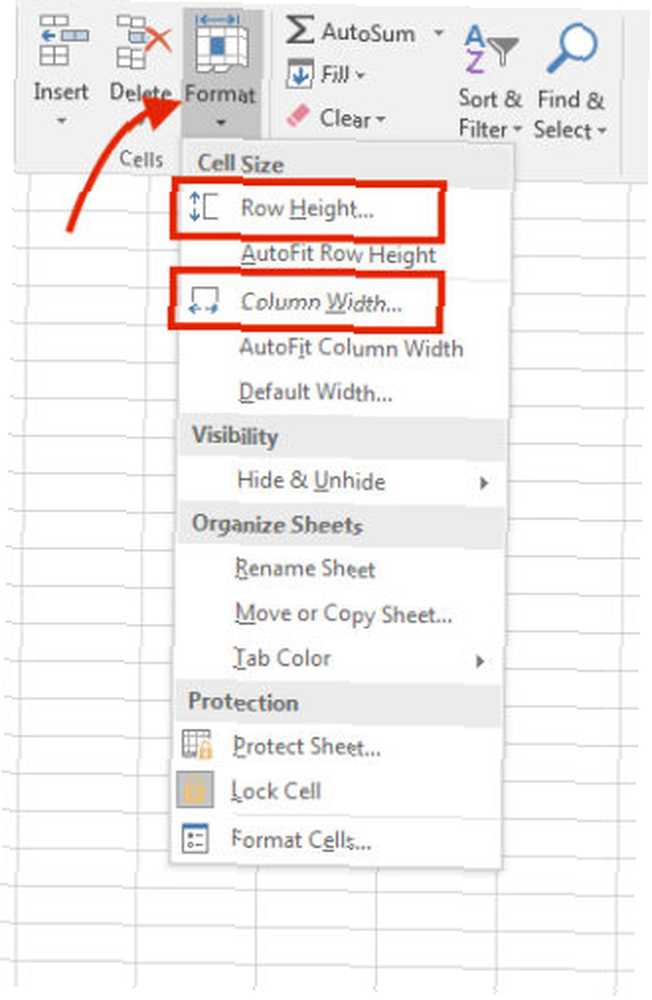
Después de hacer una selección, aparecerá una ventana emergente donde puede ingresar la figura manualmente. La unidad de medida predeterminada en Excel son los puntos..
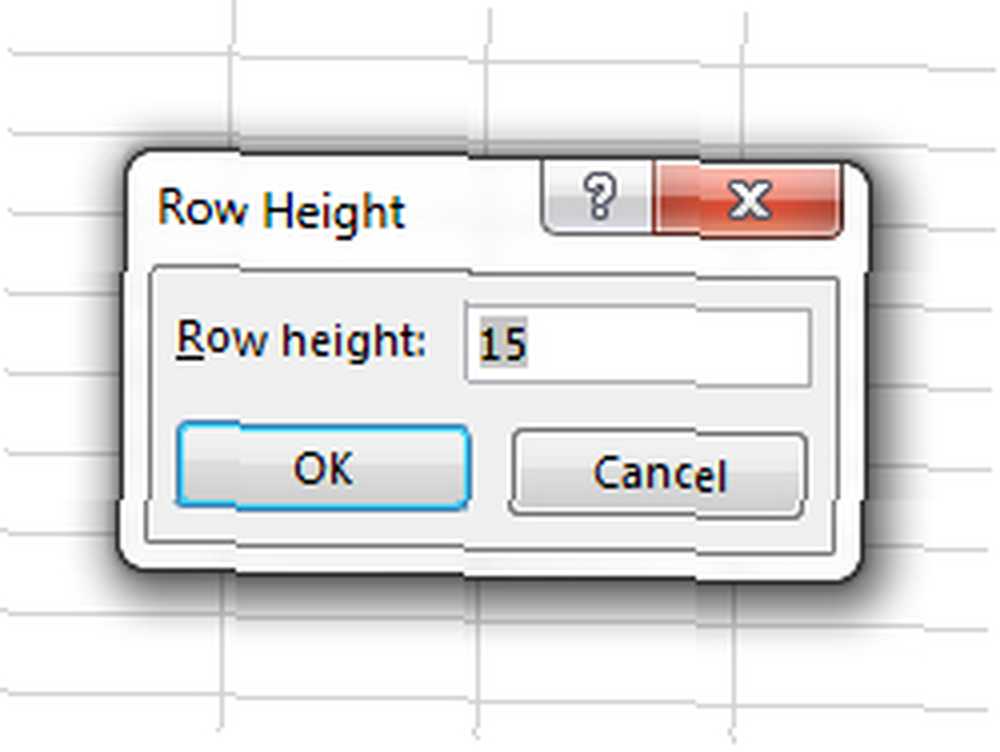
Haga clic en Aceptar y se ajustará toda la fila o columna.
Método 2
Seleccione la fila o columna completa que desea editar y haga clic derecho para que aparezca el menú. Si ha seleccionado una columna completa, haga clic en Ancho de columna.
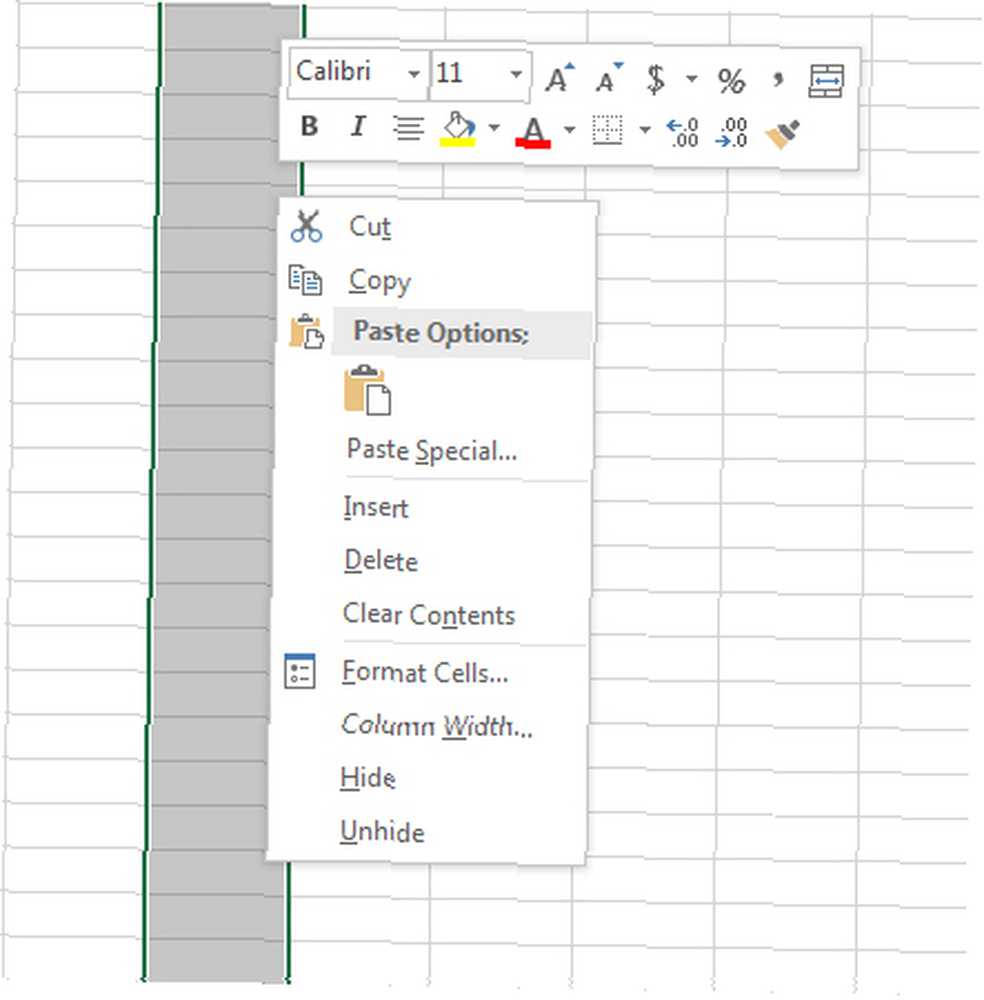
Si ha seleccionado una fila completa, haga clic en Altura de fila.
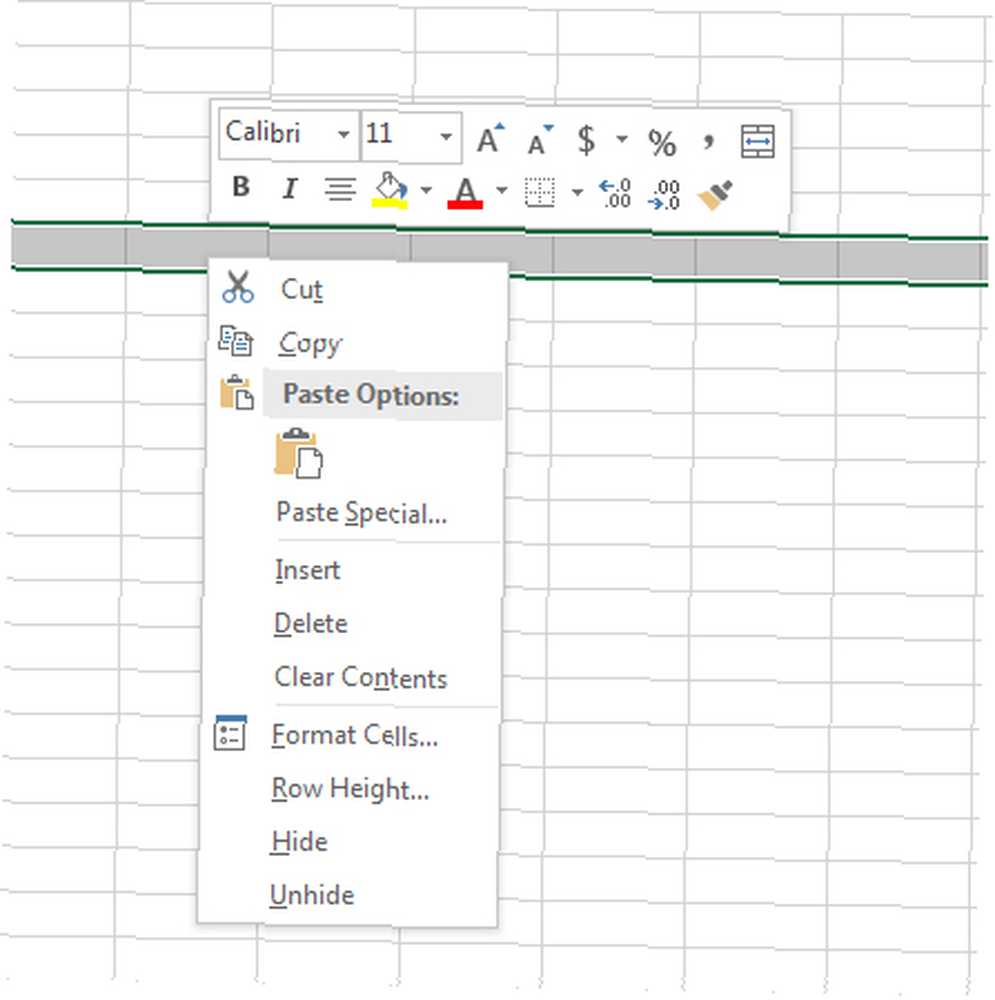
Aparecerá el mismo cuadro de diálogo donde puede ingresar manualmente la figura. Si desea ajustar el ancho de varias columnas o el alto de varias filas, simplemente selecciónelas todas y luego haga clic derecho para que aparezca el menú.
Si prefiere usar pulgadas como su unidad de medida, vaya a Ver > Vista de libros de trabajo > Diseño de página. En este modo de vista, también puede cambiar la unidad de medida a centímetros haciendo clic en la imagen del botón de Microsoft Office> Opciones de Excel > Avanzado > Monitor. Seleccione la unidad de su elección en la lista de unidades de Regla.
¿Tiene algún consejo o truco que use con Excel para optimizar su flujo de trabajo? Háganos saber en los comentarios.











